如何在Outlook中将文件附加到会议或约会?
在Outlook中将文件或文档附加到电子邮件中很容易。 同样,您也可以将文件或文档附加到约会和会议邀请中。 在这里,我们将引导您快速将文件附加到Microsoft Outlook中的会议邀请和约会。
要将文件或文档附加到会议邀请和约会中,请执行以下操作:
步骤1:在Outlook中创建新的会议邀请(或约会):
- 在Outlook 2007中,请点击 文件 > 全新 > 会议要求 (或 任命);
- 在Outlook 2010和2013中,请点击 新东西 > 会议 (或 任命).
步骤2:然后您将进入会议(或约会)窗口。 有三个按钮可将文件附加到 插页 标签。

A.插入单个文件作为附件
如果要在会议邀请或约会中附加单个文件或文档,请单击 插页 > 附加文件.
在弹出的“插入文件”对话框中,搜索并选择要附加的文档,然后单击 插页 按钮。

然后,您将看到所选文件附加在会议邀请或约会的正文中。 查看屏幕截图:

B.在您的会议邀请或约会中附加Outlook项目
如果要将Outlook项目附加到会议邀请或约会中,例如任务,便笺或电子邮件等,请单击 插页 > 展望项目.
在即将出现的“插入项目”对话框中:
- 单击以打开一个Outlook文件夹 在看: 框;
- 在 项目: 您将附上的盒子;
- 在 插入为 部分;
- 点击 OK 按钮。

C.在会议邀请或约会中附加名片
如果要在会议邀请或约会中附加名片,请单击 插页 > 名片 > 其他名片.
在弹出的插入名片对话框中:
- 点击 在看: 框,然后从下拉列表中选择一个通讯录;
- 单击以突出显示您将在下面的框中附加的名片 在看:;
- 点击 OK 按钮。

步骤3:撰写会议邀请或约会,然后点击 发送 按钮(或 保存并关闭 按钮)。



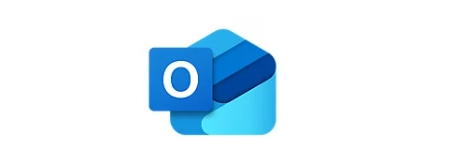




 苏公网安备 32059002002276号
苏公网安备 32059002002276号
